12.5K


YouTube 也有推出音樂串流平台 YouTube Music,它像 Spotify 一樣有提供免費版,但你也可以付費訂閱成為 Premium 會員,會員可享有零廣告與背景播放功能,也能關螢幕聽音樂。
此外,YouTube Music 也支援更改音質,讓你享有更好的聆聽體驗,本文會分別教大家怎麼在手機版及電腦版更改 YouTube Music 音質。
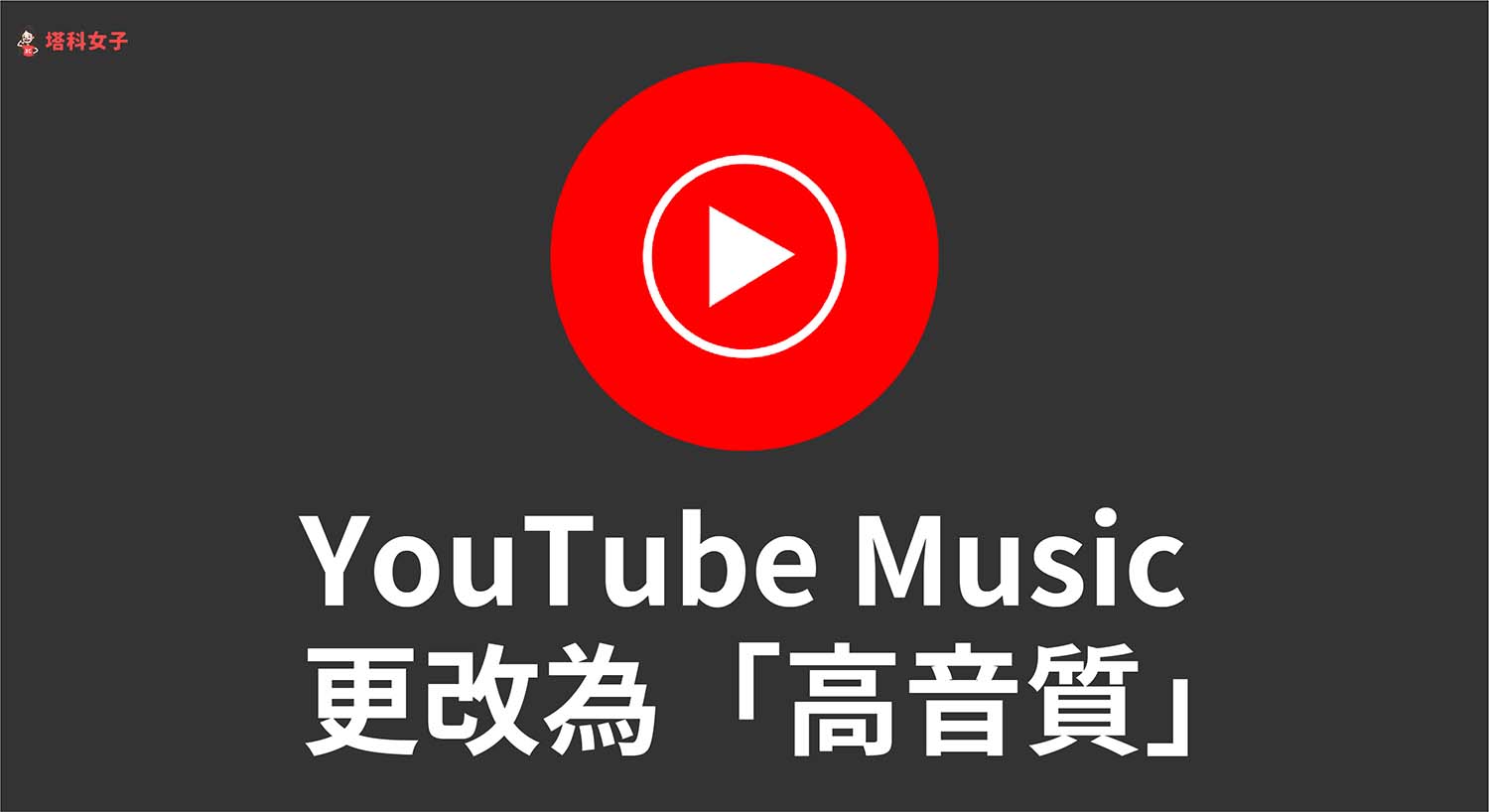
YouTube Music Premium 會員可更改音質
如果你是 YouTube Music Premium 會員的話(或者有訂閱 YouTube Premium),那我們可以更改 YouTube Music 音質,預設的音質只有一般(128 kbps AAC),改成高品質後可以享受 256 kbps ACC 音質。但如果你是 YouTube Music 免費用戶的話則無法更改音質喔!
如何在 iPhone/Android 更改 YouTube Music 音質?
以下教大家如何在 YouTube Music 手機版 App 更改音質:
- 開啟 iPhone 或 Android 手機上的 YouTube Music App,點選首頁右上角的「個人大頭貼」圖示。
- 進到帳戶頁面後,點選「設定」。
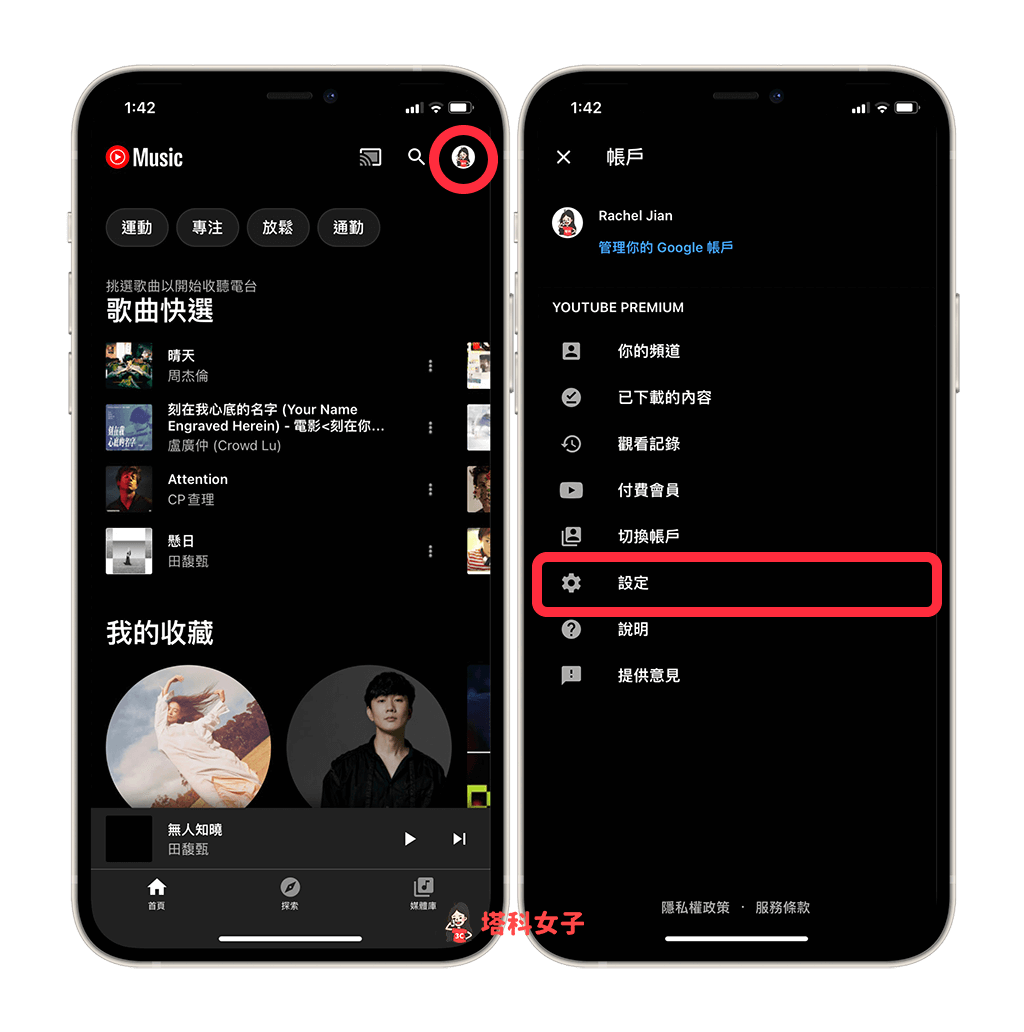
- 點選「播放與限制」(Android 用戶可省略,直接進到第四步驟)。
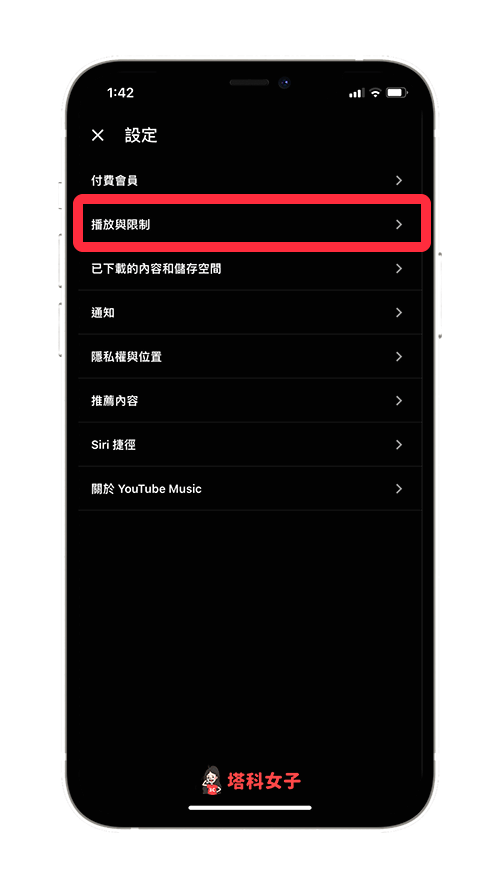
- 分別設定「使用行動網路時的音訊品質」及「使用 Wi-Fi 時的音訊品質」。
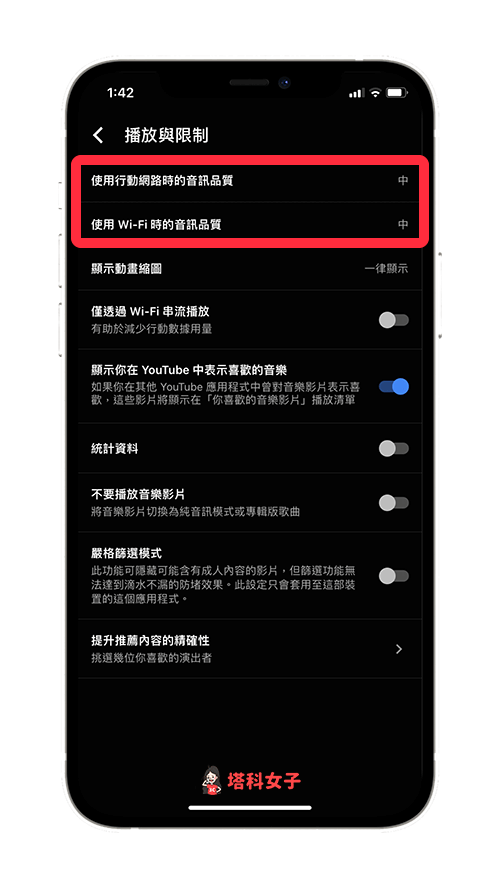
- 預設的 YouTube Music 音質是「中」,你可以改為「一律播放高音質」來享受更好的聆聽體驗。
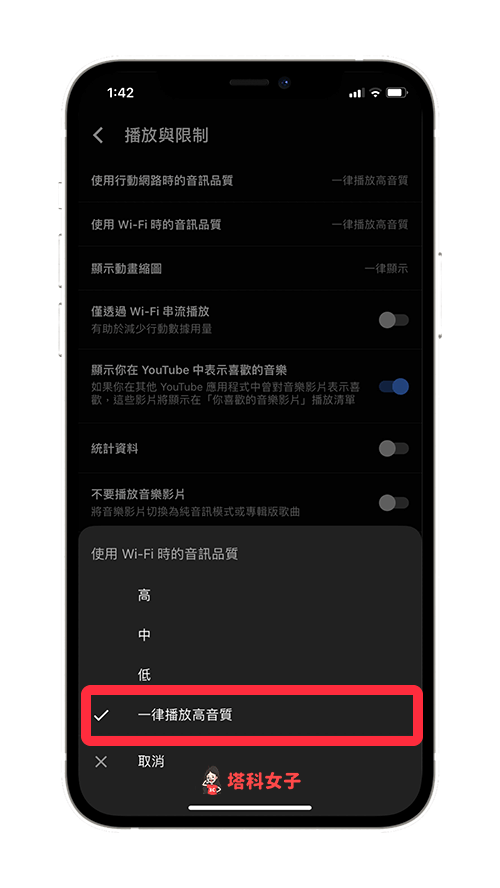
- 音質更改完成後,現在你就可以繼續播放 YouTube Music 音樂,享有 256 kbps ACC 音質。
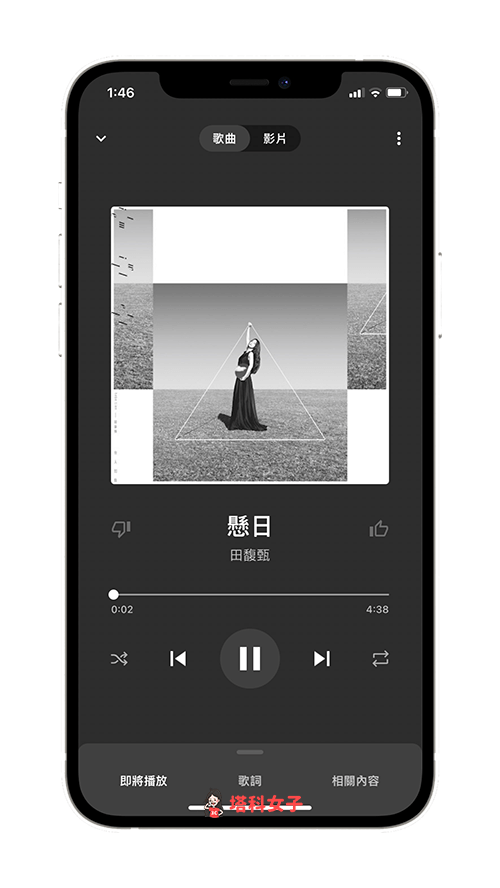
如何在電腦版更改 YouTube Music 音質?
如果你在 Mac 或 Windows 電腦使用 YouTube Music 網頁版,那我們一樣也可以更改聆聽的音質。
- 在 Mac 或 Windows 電腦開啟 YouTube Music 網頁版:music.youtube.com
- 點選右上角的「個人大頭貼」圖示,並在選單中點選「設定」。
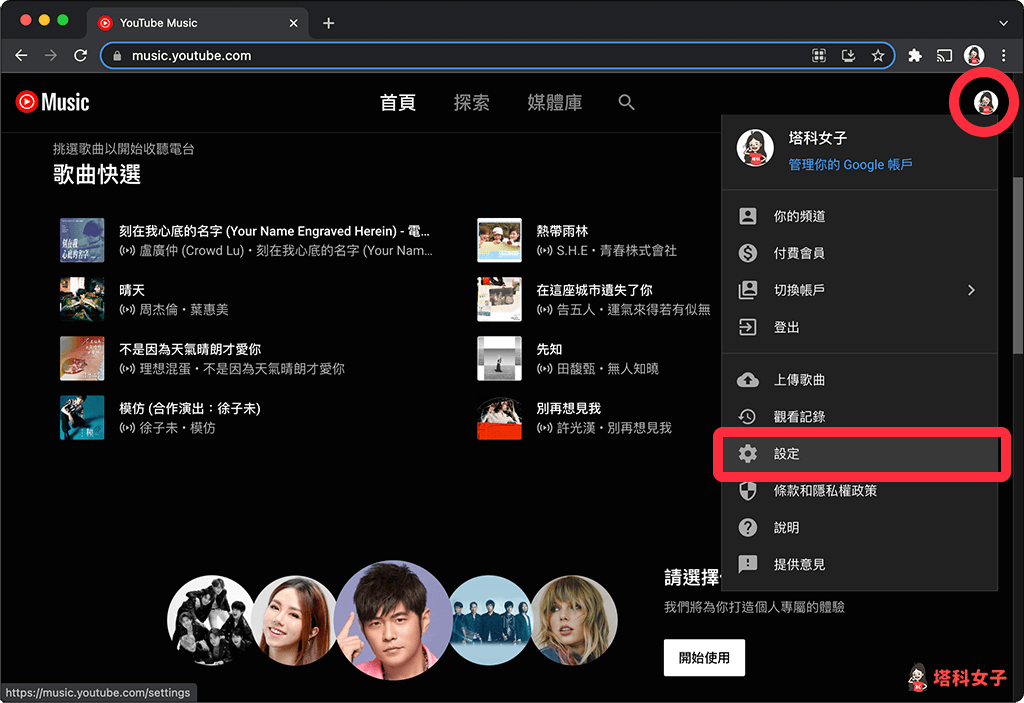
- 將左側的功能列切換到「播放」。
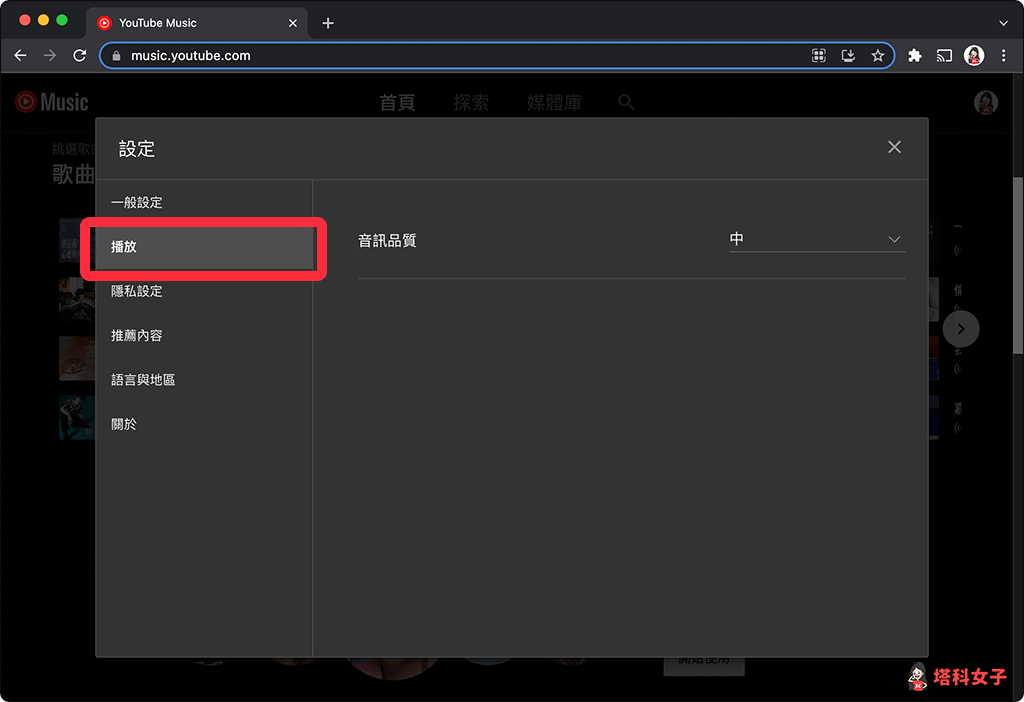
- 將 YouTube Music「音訊品質」從原本的「中」更改為「高」。
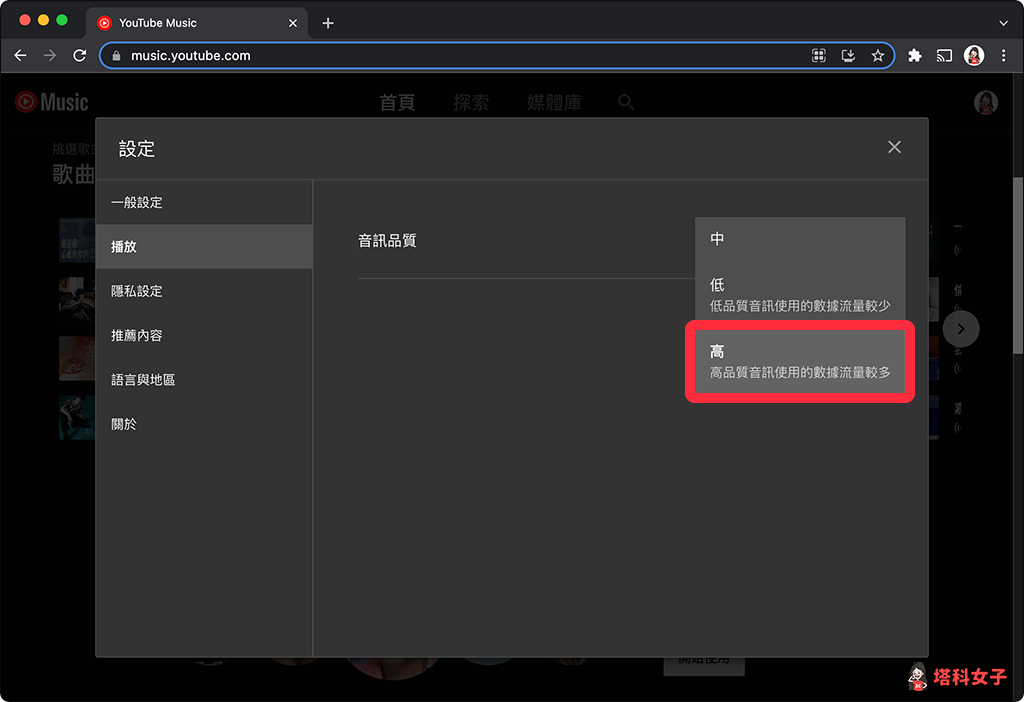
- 現在你就可以繼續播放 YouTube Music 音樂,改成高音質後即可享有 256 kbps ACC 音質。
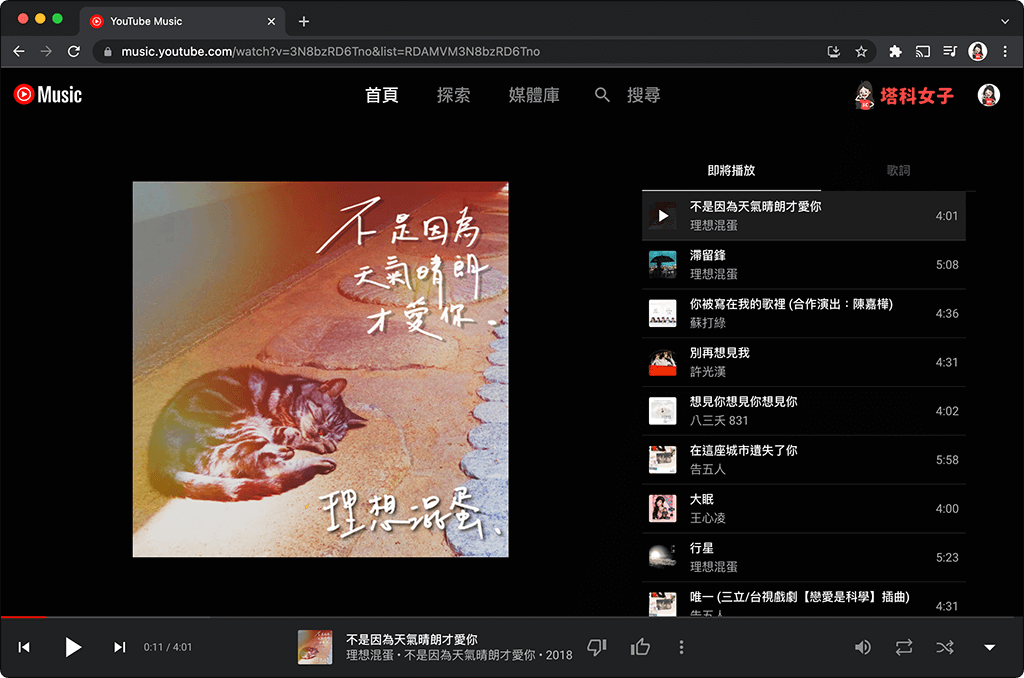
總結
如果你也想更改 YouTube Music 音質,那可以參考本文教學的方法分別在 App 及電腦網頁版更改,但這功能僅限於付費的 Premium 用戶喔!
